Ein neues iPad zu bekommen ist immer aufregend, aber was passiert mit deinen Spielen und Spielständen? Muss man auf einem neuen Gerät wieder ganz von vorne anfangen, oder gibt es eine Möglichkeit, die Spielstände vom iPhone auf das iPad zu übertragen?

Glücklicherweise gibt es ein paar Dinge, die Sie tun können, um die benötigten Dateien zu übertragen und das Spiel dort fortzusetzen, wo Sie aufgehört haben. In diesem Artikel erfahren Sie, wie das geht.
Methode 1:Spieldateien manuell übertragen
Sie können diese Methode verwenden, um Dateien zwischen beliebigen und allen iOS-Geräten zu übertragen. Die Methode erfordert, dass Sie die Dateien manuell übertragen, aber erst, nachdem Sie für alle Fälle ein Backup erstellt haben. Wir haben ein Programm namens iExplorer verwendet, das das Ganze übersichtlicher macht. Es funktioniert auf allen iOS-Geräten und seine Aufgabe besteht darin, Daten von einem Gerät auf ein anderes zu ziehen. Hier ist eine Schritt-für-Schritt-Anleitung:
- Holen Sie sich die App, in die Sie Ihren Fortschritt auf das iPad kopieren möchten.
- Laden Sie die iExplorer-App auf den Computer herunter.
- Verbinden Sie Ihr iPhone mit Ihrem Computer.
- Starten Sie iExplorer und warten Sie, bis es Ihr Gerät im Dateibrowser erkennt.
- Klicken Sie auf den kleinen Pfeil neben dem Namen Ihres Geräts.
- Klicken Sie auf den Pfeil neben Apps.
- Suchen Sie die App, von der Sie die Daten übertragen möchten, und klicken Sie auf den Pfeil.
- Suchen Sie im Hauptordner der App nach einem Ordner mit dem Namen „Dokumente“. Dort finden Sie alle Ihre gespeicherten Daten, einschließlich der Spielstände. Kopieren Sie den Inhalt auf Ihren Desktop-Computer.
- Ziehen Sie Ihr iPhone ab und schließen Sie das iPad an. Warten Sie, bis iExplorer das iPad erkennt.
- Kopieren Sie mit dem iExplorer den Ordner „Dokumente“ von Ihrem Desktop in den Hauptordner der gewünschten App auf Ihrem iPad.
Denken Sie daran, dass einige Apps mehrere Speicherdateien verwenden, sodass Sie möglicherweise mehrere Dateien von einem Gerät auf das andere übertragen müssen. Die meisten von ihnen haben jedoch nur eine Datei, die Sie kopieren und einfügen müssen.
Was ist, wenn die Übertragung nicht funktioniert?
In einigen seltenen Fällen funktioniert die Übertragung nicht. Das passiert normalerweise, wenn die auf beiden Geräten installierte App nicht auf dieselbe Version aktualisiert wird. Sie müssen sicherstellen, dass auf beiden Geräten dieselbe Version des Spiels oder der App ausgeführt wird, um die Speicherdaten übertragen zu können.
Außerdem speichern einige Apps ihre Sicherungsdateien nicht im Ordner „Dokumente“. In diesem Fall sollten Sie den gesamten Ordner „Library“ von einem Gerät auf ein anderes kopieren. Das könnte zu verlorenen Highscores führen, aber ansonsten werden die Saves übertragen. Ihre Sicherungsdateien sollten problemlos funktionieren.
Methode 2:Spieldaten mit iCloud-Diensten übertragen
Die meisten Inhalte auf Ihrem iPhone werden in iCloud gesichert. Spieldateien sind nicht enthalten, aber Sie können dort andere Spieldaten finden. Damit haben Sie die Möglichkeit, Spieldaten auf Ihr neues Gerät zu übertragen, indem Sie Ihr altes iPhone sichern. Stellen Sie das neue Gerät mit denselben Dateien wieder her, und Ihre gespeicherten Dateien werden angezeigt. So können Sie Spieldatendateien mithilfe der iCloud-Sicherung übertragen.
- Öffnen Sie „Einstellungen“ auf Ihrem alten Gerät und tippen Sie auf „Apple-ID-Banner.“
- Tippen Sie auf „iCloud“ und wählen Sie „iCloud-Backup“. Tippen Sie auf „Jetzt sichern“.
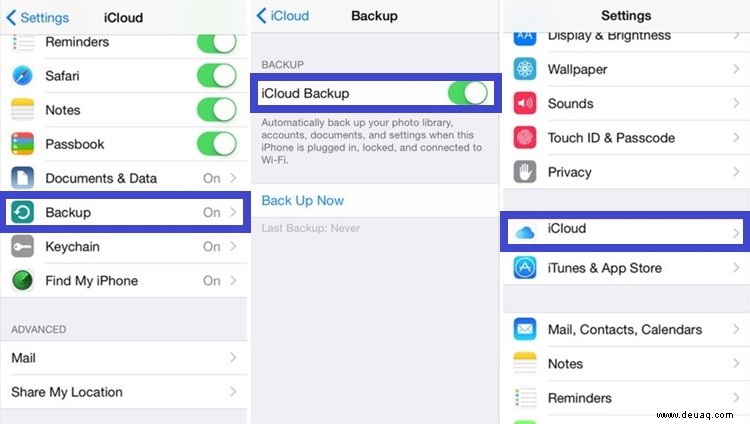
- Jetzt, da Ihr iPhone gesichert ist, schalten Sie es aus und entfernen Sie die SIM-Karte. Legen Sie die SIM-Karte in Ihr neues Gerät ein.
- Schalten Sie das neue Gerät ein und folgen Sie den Anweisungen auf dem Bildschirm, bis „App &Daten“ angezeigt wird.
- Wählen Sie die Option „Aus iCloud wiederherstellen“ und geben Sie Ihren Apple-Benutzernamen und Ihr Passwort ein. Tippen Sie auf „Weiter“ und schließen Sie den Vorgang ab.
- Ihre Spieldaten werden jetzt auf Ihr neues Gerät übertragen.
Methode 3 – Spieldaten mit iTunes übertragen
Mit iTunes können Sie auch Backups Ihres iPhones erstellen, einschließlich Spieldaten und Spielständen. Sie können ein Backup Ihres Telefons in iTunes erstellen und die Daten auf Ihrem iPad wiederherstellen. So können Sie das tun:
- Starten Sie iTunes auf Ihrem PC und verbinden Sie Ihr iPhone.
- Tippen Sie auf die Menüleiste und wählen Sie das iPhone-Symbol aus.
- Wählen Sie „iPhone-Backup verschlüsseln“ und geben Sie das Passwort ein. Tippen Sie auf „Jetzt sichern“.
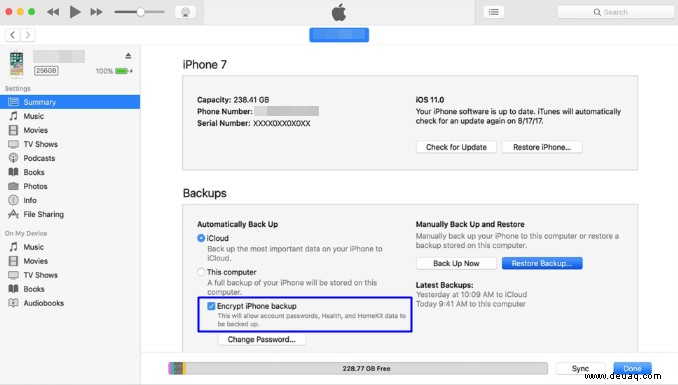
- Wenn der Sicherungsvorgang aktiviert ist, entfernen Sie Ihre SIM-Karte und legen Sie sie in das neue Gerät ein.
- Schalten Sie das iPad ein und verbinden Sie es mit Ihrem PC. Richten Sie die WLAN-Verbindung ein und wählen Sie „Aus iTunes wiederherstellen.“
- Geben Sie das Passwort aus Schritt drei ein und stellen Sie die Daten aus der zuvor erstellten verschlüsselten iPhone-Sicherung wieder her.
Machen Sie dort weiter, wo Sie aufgehört haben
Wie Sie sehen können, gibt es mehrere Möglichkeiten, Spieldaten, einschließlich gespeicherter Spiele, von Ihrem iPhone auf Ihr neues iPad zu übertragen. Die Methoden 2 und 3 funktionieren nicht immer für alle Spiele, aber meistens erledigen sie die Arbeit. Anstatt deine Lieblingsspiele noch einmal zu spielen, kannst du jetzt dort weitermachen, wo du aufgehört hast.